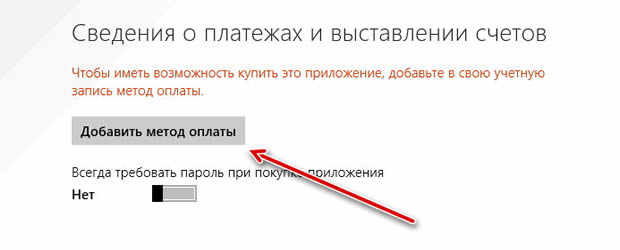Чтобы приобрести приложение из Магазина Windows, вам необходимо добавить способ оплаты в своем аккаунте. Позже вы можете изменить способ оплаты, и просматривать все покупки и историю расчетов.
Способ оплаты в Магазине Windows
- На стартовом экране нажмите Магазин для того, чтобы открыть Магазин Windows.
- Нажмите Учетная запись, а затем Моя учетная запись.
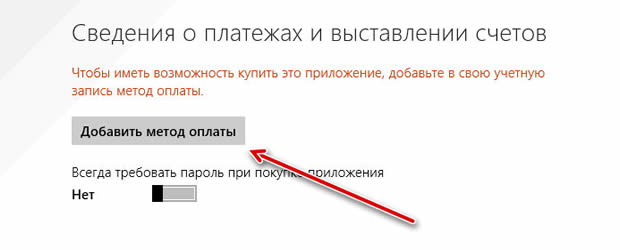
- Нажмите Добавить способ оплаты или Изменить способ оплаты, измените необходимые данные, а затем нажмите кнопку Отправить.
Примечания:
- Чтобы приобрести приложение из Магазина в определенной стране или регионе, необходимо использовать методы оплаты с этой страны или региона. Дополнительные сведения см. Использование Магазина Windows в другой стране или регионе.
- В случае добавления способа оплаты банковской картой, компания Microsoft авторизует карту, списав временно небольшую плату с вашего счета. Вы не понесете никаких расходов до момента покупки любого товара в интернет-магазине.
- В случае покупки продукта в Магазине Windows, компания, выдавшая банковскую карту, может взимать комиссию за международные сделки (International Transaction Fee), либо оплату за пересчет валюты.
Удалить метод оплаты из учетной записи
- На стартовом экране нажмите Магазин для того, чтобы открыть Магазин Windows.
- Нажмите Учетная запись, а затем Моя учетная запись.
- Нажмите Удалить.
- Войдите на журнал заказов с помощью учетной записи Microsoft.
- Нажмите варианты оплаты.
- Выберите способ оплаты, нажмите кнопку Удалить.
Для просмотра журнала расчетов
- На стартовом экране нажмите Магазин для того, чтобы открыть Магазин Windows.
- Нажмите Учетные записи, а затем Моя учетная запись.
- Нажмите Просмотреть историю счета.
- Войдите на журнал заказов с помощью учетной записи Microsoft.
- Нажмите варианты оплаты.
- Нажмите сделки, затем выберите один из параметров, чтобы отобразить историю расчетов.
Примечания:
- Историю расчетов можно просмотреть только после добавления способа оплаты на счет.
- Чтобы распечатать историю расчетов, нажмите кнопку показать вид для печати, а затем нажмите кнопку печать.
- Если у вас есть вопросы, касающиеся расчетов с Магазином Windows, перейдите на веб-узел технической поддержки компании Майкрософт, в списке Категория выберите категорию вопроса, а затем выберите пункт службы технической поддержки.
- Если позиция Учетная запись не отображается, это значит, что на компьютере еще не установлено последнее обновление, касающееся Магазина. Вместо этого быстро проведите вниз от верхнего края экрана (если вы используете мышь, щелкните правой кнопкой мыши, а затем нажмите кнопку Мой счет).